
Tiyak na nahaharap ka sa katotohanang kapag sinubukan mong tanggalin ang isang file, naka-highlight ka ng isang window na may isang uri ng file ay bukas sa ibang programa "o" kabiguang ma-access ". Kung gayon, alam mo kung paano ito nakakainis at nakakasagabal sa trabaho.
Madali mong mapupuksa ang mga problema kung gumagamit ka ng Lok Hunter - isang programa na nagbibigay-daan sa iyo upang alisin ang mga hindi natitinag na item mula sa isang computer. Basahin ang upang malaman kung paano ito gagawin.
Una kailangan mong i-download ang application mismo at i-install ito.
Pag-install
I-download ang file ng pag-install at patakbuhin ito. Pindutin ang pindutang "Susunod", pumili ng isang lugar upang i-install at maghintay para sa proseso.
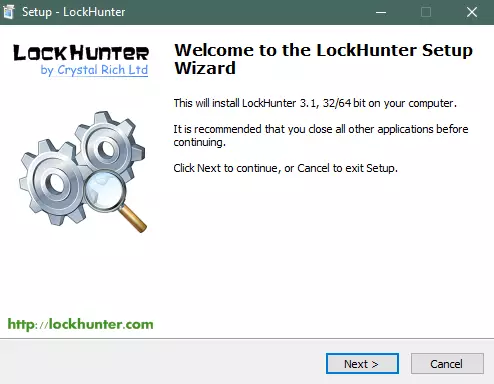
Patakbuhin ang naka-install na application.
Paano tanggalin ang mga folder at mga file na hindi tinanggal gamit ang LockHunter
Mukhang ganito ang Main Window Lok Hunter.
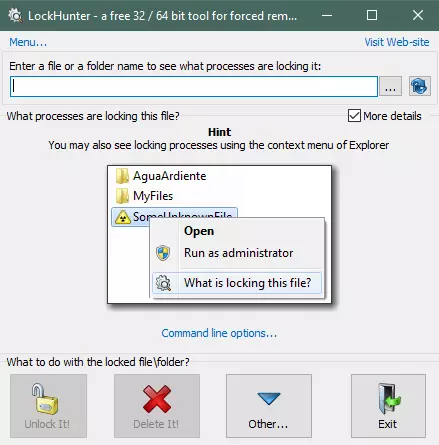
Mag-click sa pindutan sa tapat ng patlang upang ipasok ang pangalan ng bagay na inalis. Piliin kung ano ang eksaktong kailangan mong tanggalin.
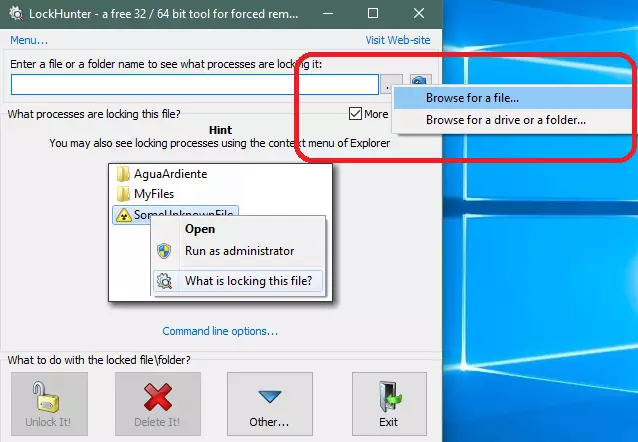
Pagkatapos nito, piliin ang file sa computer.
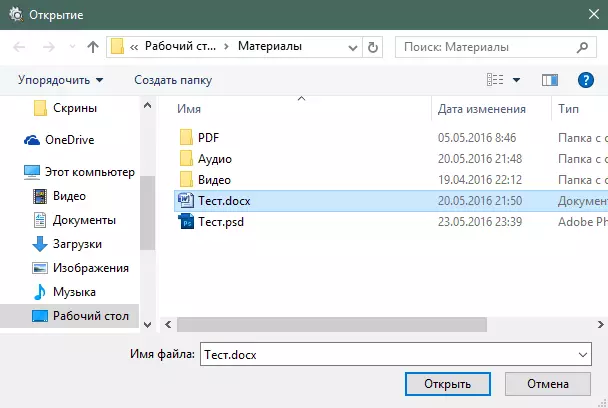
Kung naka-block ang item, ipapakita ng programa na hindi ito mapupuksa ito. Upang tanggalin, i-click ang pindutang "Tanggalin ito!".
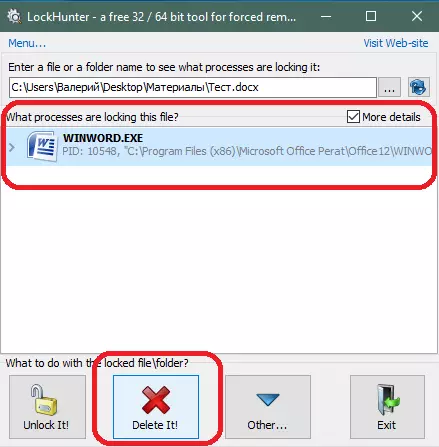
Ang application ay magpapakita ng isang babala na ang lahat ng hindi nai-save na mga pagbabago sa file ay maaaring mawala pagkatapos ng pag-alis. Kumpirmahin ang iyong pagkilos.

Ang elemento ay ililipat sa basket. Ang programa ay magpapakita ng isang matagumpay na mensahe sa pag-alis.
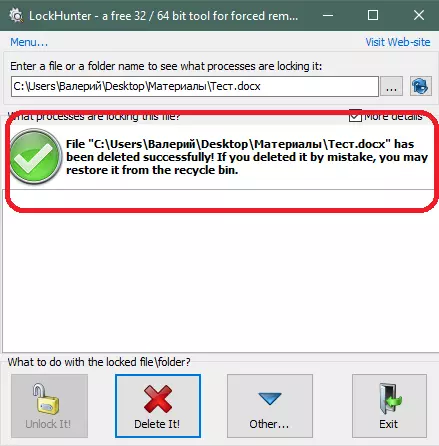
May isang alternatibong paraan upang magamit ang aplikasyon ng Lok Hunter. Upang gawin ito, i-click ang tamang key kasama ang file mismo o folder at piliin ang "Ano ang locking file na ito?"
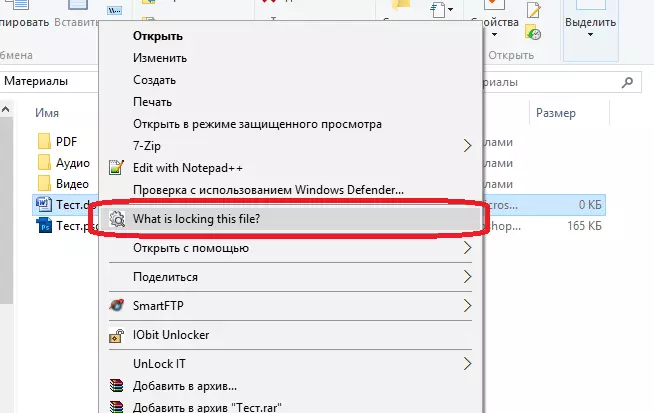
Ang elemento na pinili mo ay bubukas sa lockhunter tulad ng sa unang kaso. Susunod, gawin ang parehong mga hakbang tulad ng sa unang bersyon.
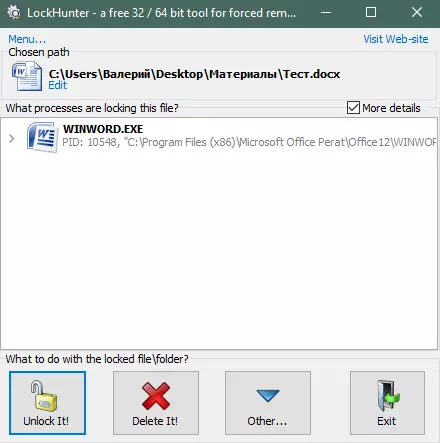
Basahin din ang: mga programa upang alisin ang mga unsubstitiated file
Pinapayagan ka ng LockHunter na tanggalin ang mga unsubstituted na file sa Windows 7, 8 at 10. Ang mga mas lumang bersyon ng Windows ay sinusuportahan din.
Ngayon ay madali mong makayanan ang mga unsalled file at mga folder.
